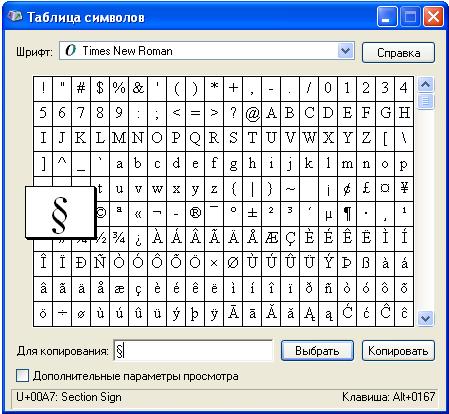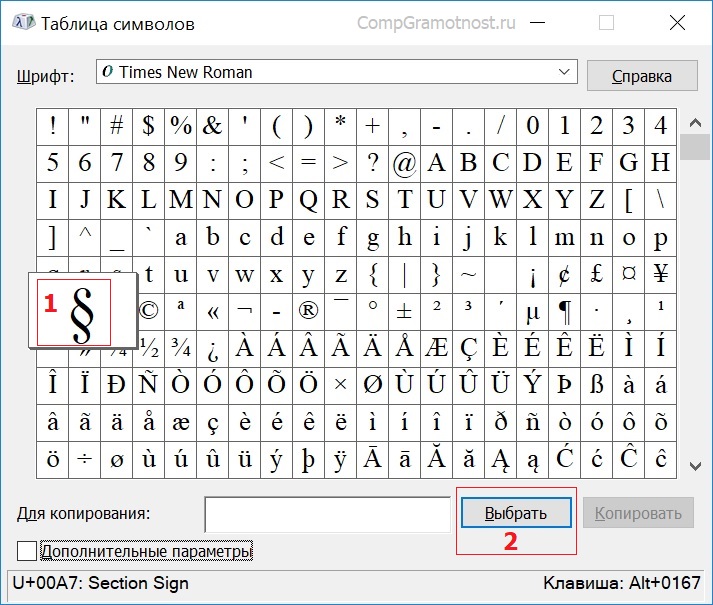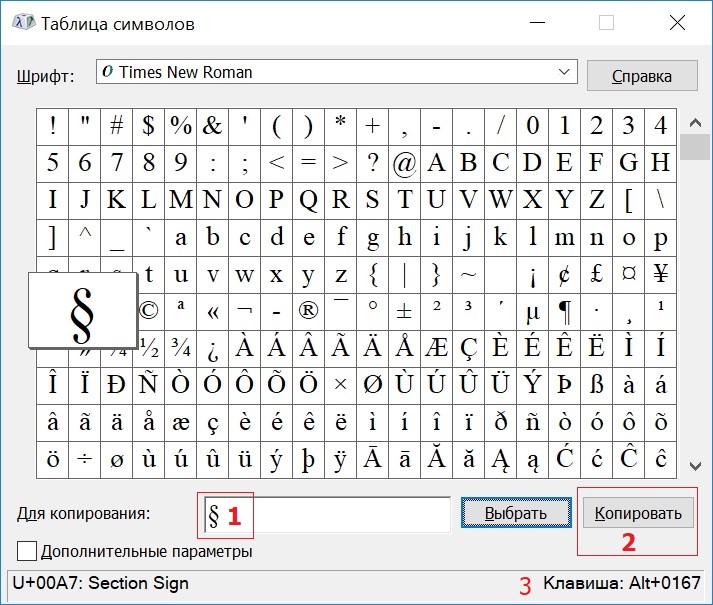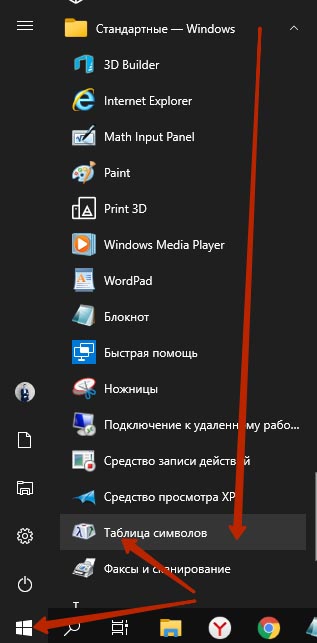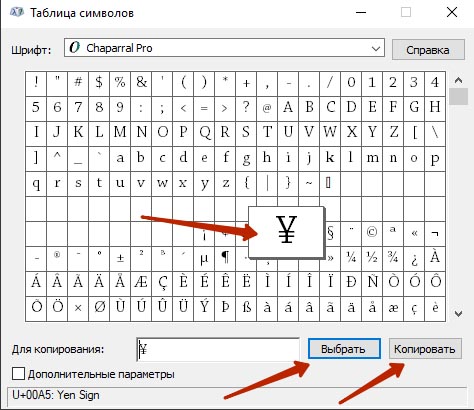Для чего нужна таблица символов
Таблица символов
Таблица символов это стандартная программа Windows, предназначенная для досмотра, поиска и копирования символов, входящих в состав любого шрифта, установленного в Windows. Естественно, скопировав символ в буфер обмена, его можно вставить в любое приложение Windows, которое поддерживает работу с текстом. Программа Таблица символов позволяет работать с символами шрифтов в кодировках Windows (в том числе CP-1251, т.е. Windows: кириллица, DOS (в том числе СР-866, т.е. DOS: кириллица) и Юникод (подробности в разделе «Кодировка текста» этой главы).
Профессиональный сервис по ремонту и обслуживанию ПК — http://pro-pcservice.ru/vyzov-mastera/ оказывает широкий спектр компьютерной помощи, включая вызов компьютерного мастера на дом.
Зачем же нам нужна какая-то специальная таблица символов? Здесь все очень просто. В этой главе мы уже обсуждали вопросы ввода символов с клавиатуры и их кодирования. Как уже отмечалось, в Windows ХР и других современных ОС для кодирования символов алфавитов разных языков и дополнительных знаков используется 16-разрядный двоичный код Юникод (точнее, версия UCS-2 этого стандарта). С помощью такого количества разрядов можно закодировать 65 536 символов. Конечно, в любом алфавите, даже в том, который состоит из иероглифов, не наберется такого количества символов. С другой стороны, если внимательно посмотреть па клавиатуру, станет понятно, что с помощью ста с чем-то клавиш, каждая из которых может генерировать от двух до четырех разных кодов, нельзя обеспечить ввод такого огромного количества символов. К счастью, этого никто и не требует. Того набора символов, который можно ввести с помощью клавиатуры, достаточно подавляющему большинству пользователей (даже в Китае. Японии, Корее и других странах с иероглифическими алфавитами). Ну а в тех случаях, когда нужно расширить этот диапазон, можно использовать разные программы для поиска и вставки дополнительных символов в текст, в том числе программу Таблица символов.
Компьютерная грамотность с Надеждой
Заполняем пробелы — расширяем горизонты!
Таблица символов Windows
Таблица символов относится к служебным программам Windows, то есть, она бесплатная и входит в состав операционной системы Windows. С ее помощью можно найти символы, которых нет на клавиатуре, скопировать их в память компьютера и затем вставить в какое-либо приложение.
Эта таблица есть во всех версиях Windows: 10, 8, 7, Vista, XP. И работает она везде одинаково. Подробно для Windows 7 описано в этой статье.
Как найти Таблицу символов на своем устройстве
Это можно сделать одним из трех вариантов, предложенных ниже:
1) В строке Поиск нужно ввести без кавычек «таблица символов». В результате поиска должна появиться ссылка на Таблицу символов.
2) Либо в главном меню: Пуск — Программы — Стандартные — Служебные — Таблица символов.
3) Третий вариант для того, чтобы найти таблицу символов. Используем горячие клавиши, то есть:
Таблица символов дает возможность посмотреть все символы, которые входят в какой-либо шрифт. Рассмотрим это на конкретном примере.
Таблица символов Windows для шрифта Times New Roman
Для наглядности эта таблица представлена ниже на рисунке:
Рис. 1. Таблица символов Windows для шрифта Times New Roman. Выделен символ «Параграф». Указаны клавиши для ввода параграфа: Alt+0167
Порядок расположения символов в Таблице символов такой:
Как скопировать символ из Таблицы символов и поместить его туда, где требуется?
Предлагаю для этого два способа:
Первый способ: Скопировал в Таблице — Вставил там, где нужно.
Мы копируем (не скачиваем, а именно копируем) символ в Таблице символов для того, чтобы временно поместить его в память компьютера (или аналогичного устройства). Такая временная память называется буфер обмена.
Такой буфер нужен для того, чтобы временно туда поместить символ, а потом вставить его из буфера туда, где мы хотим видеть этот символ. Таким образом, символ не скачивается на диск компьютера, а временно помещается в оперативную память компьютера, то есть, в буфер обмена. А из этого буфера пользователь может вставить символ туда, где потребуется.
Разберем на конкретном примере, как можно символ из Таблицы закинуть в буфер обмена, а потом достать его оттуда и разместить туда, где это необходимо.
Затем щелкаем по кнопке «Выбрать» (2 на рис. 2):
Рис. 2. Кликнуть по необходимому символу и нажать на кнопку «Выбрать»
В итоге символ попадет в строку «Для копирования» (1 на рис. 3). Для того, чтобы символ оказался в буфере обмена, надо кликнуть по кнопке «Копировать» (2 на рис. 3):
Рис. 3. Копируем символ из Таблицы в буфер обмена
Есть и быстрый вариант:
По символу кликнуть два раза мышкой и он будет скопирован в буфер обмена.
После этого остается перейти в соответствующее приложение (или в текстовый редактор) и вставить скопированный символ из буфера обмена.
Для этого надо поставить в приложении (в Блокноте, текстовом редакторе и т.п.) курсор в нужное место и нажать на две клавиши Ctrl+V (они выполняют команду «Вставить»).
Если не получается с клавишами Ctrl+V, тогда кликаем правой кнопкой мыши там, где должен быть помещен символ. Откроется меню, в котором щелкаем команду «Вставить». После этого появится скопированный символ.
Заметим, что можно в Таблице символов в строку «Для копирования» поместить сразу несколько символов и одновременно все их скопировать. Тогда произойдет вставка сразу всех скопированных символов туда, где это требуется (в Блокнот, в какое-то приложение и т.п.)
Второй способ: копируем символ с помощью сочетания клавиш
Для каждого символа в Таблице имеется строго свое сочетание клавиш.
Справа в таблице символов Windows (3 на рис. 3) Вы можете увидеть, какую комбинацию клавиш нужно нажать, чтобы вставить выбранный символ в нужном Вам приложении.
Например, для знака параграфа § следует нажать сочетание клавиш Alt+0167, при этом можно использовать только цифры с малой цифровой клавиатуры.
Более подробно о том, как на практике проверить кодировку символов, используя малую цифровую клавиатуру, можно узнать ЗДЕСЬ. Такой способ ввода символов, которых нет на клавиатуре, требует определенных навыков и, думаю, что редко используется обычными пользователями.
Упражнение по компьютерной грамотности:
1) Откройте Таблицу символов Windows. Выберите шрифт, которым Вы чаще всего пользуетесь. Найдите два-три символа, которых нет на клавиатуре, выделите и скопируйте их в буфер обмена.
2) Откройте текстовый редактор (например, Блокнот) и вставьте из буфера обмена скопированные туда ранее символы.
Видео «Таблица символов Windows»
Что такое таблица символов в Windows 10 и как ей пользоваться
Приветствую, уважаемые гости и постоянные читатели блога! Продолжаем знакомиться с полезными инструментами в области компьютера и интернета, и сегодня разберём что такое таблица символов в Windows 10 и как с ней работать.
Возможно до этого вы искали в интернете информацию о комбинациях клавиш, которыми можно вставлять специальные символы в текст. Такой подход удобен, когда вы редко ими пользуетесь и вам не нужно запоминать или записывать комбинации для большого количества символов.
Но если вы часто и много используете специальные символы, то скорее всего будет проще использовать стандартные инструменты, которые предусмотрены в Windows.
Одним из таких инструментов является “Таблица символов”, о нём и поговорим.
Как пользоваться таблицей символов в Windows 10
Итак, чтобы найти таблицу символов в Windows 10 нам нужно открыть папку стандартных приложений на компьютере.
Жмём левой кнопкой меню ПУСК в левой нижней части монитора и находим там папку “Стандартные“. Открываем папку и жмём на таблицу символов левой кнопкой, чтобы запустить приложение.
Чтобы скопировать и вставить специальный символ в нужный документ, находим и жмём на символ в таблице, затем или перетягиваем символ мышью в поле ниже или жмём кнопку “Вставить”, а затем копируем нажав кнопку “Копировать“
Вот такой простой способ для вставки специальных символов в текст. Надеюсь, инструкция помогла вам решить вопрос или по крайней мере вы взяли инструмент на заметку. Буду благодарен за лайк и оценку! До связи!
Вставка символов и знаков на основе латинского алфавита в кодировке ASCII или Юникод
С помощью кодировок символов ASCII и Юникода можно хранить данные на компьютере и обмениваться ими с другими компьютерами и программами. Ниже перечислены часто используемые латинские символы ASCII и Юникода. Наборы символов Юникода, отличные от латинских, можно посмотреть в соответствующих таблицах, упорядоченных по наборам.
В этой статье
Вставка символа ASCII или Юникода в документ
Если вам нужно ввести только несколько специальных знаков или символов, можно использовать таблицу символов или сочетания клавиш. Список символов ASCII см. в следующих таблицах или статье Вставка букв национальных алфавитов с помощью сочетаний клавиш.
Многие языки содержат символы, которые не удалось сжатить, в 256-символьный набор extended ACSII. Таким образом, существуют варианты ASCII и Юникода, которые должны включать региональные символы и символы, и см. таблицы кодов символов Юникода по сценариям.
Если у вас возникают проблемы с вводом кода необходимого символа, попробуйте использовать таблицу символов.
Вставка символов ASCII
Чтобы вставить символ ASCII, нажмите и удерживайте клавишу ALT, вводя код символа. Например, чтобы вставить символ градуса (º), нажмите и удерживайте клавишу ALT, затем введите 0176 на цифровой клавиатуре.
Для ввода чисел используйте цифровую клавиатуру, а не цифры на основной клавиатуре. Если на цифровой клавиатуре необходимо ввести цифры, убедитесь, что включен индикатор NUM LOCK.
Вставка символов Юникода
Чтобы вставить символ Юникода, введите код символа, затем последовательно нажмите клавиши ALT и X. Например, чтобы вставить символ доллара ($), введите 0024 и последовательно нажмите клавиши ALT и X. Все коды символов Юникода см. в таблицах символов Юникода, упорядоченных по наборам.
Важно: Некоторые программы Microsoft Office, например PowerPoint и InfoPath, не поддерживают преобразование кодов Юникода в символы. Если вам необходимо вставить символ Юникода в одной из таких программ, используйте таблицу символов.
Если после нажатия клавиш ALT+X отображается неправильный символ Юникода, выберите правильный код, а затем снова нажмите ALT+X.
Кроме того, перед кодом следует ввести «U+». Например, если ввести «1U+B5» и нажать клавиши ALT+X, отобразится текст «1µ», а если ввести «1B5» и нажать клавиши ALT+X, отобразится символ «Ƶ».
Использование таблицы символов
Таблица символов — это программа, встроенная в Microsoft Windows, которая позволяет просматривать символы, доступные для выбранного шрифта.
С помощью таблицы символов можно копировать отдельные символы или группу символов в буфер обмена и вставлять их в любую программу, поддерживающую отображение этих символов. Открытие таблицы символов
В Windows 10 Введите слово «символ» в поле поиска на панели задач и выберите таблицу символов в результатах поиска.
В Windows 8 Введите слово «символ» на начальном экране и выберите таблицу символов в результатах поиска.
В Windows 7: Нажмите кнопку Пуск, а затем последовательно выберите команды Программы, Стандартные, Служебные и Таблица знаков.
Знаки группются по шрифтам. Щелкните список шрифтов, чтобы выбрать набор символов. Чтобы выбрать символ, щелкните его, нажмите кнопку «Выбрать», щелкните в документе правую кнопку мыши в том месте, где он должен быть, а затем выберите «Вировать».
Таблица символов Windows 10 (charmap)
Не многие знают, что в Windows 10 есть таблица символов, которая позволяет нам использовать символы и знаки из установленных в системе шрифтов. Те символы, которых нет на кнопках клавиатуры и которые иногда появляется необходимость использовать в своих документах или проектах.
Смотрите это видео, в нём всё подробно об этой таблице:
Таблица символов. Запуск через команду “charmap”
Чтобы откртыть таблицу символов через команду “charmap” нам необходимо открыть окошко ввода команд Windows. Набираем в поисковом окне Windows “выполнить” и переходим в найденное приложение.
В командной строке приложения вводим команду “charmap” и нажимаем “OK“.
Перед нами открывается таблица символов Windows, в которой мы можем выбрать те символы, которые не присутствуют на кнопках клавиатуры, хотя напечатать их тоже возможно (об этом далее).
Как пользоваться таблицей символов?
Пользоваться таблицей символов очень просто: выбираем необходимый символ, кликаем по нему мышкой, чтобы он появился в строке для копирования снизу и нажимаем кнопку “Копировать”.
Далее ставим курсор туда где хотим разместить скопированный символ и нажимаем “Ctrl+V”, чтобы вставить символ, или используем контекстное меню по правой кнопке мыши – “вставить”.
Таблица символов. Используем комбинации клавиш для набора с клавиатуры.
Символы можно не только копировать и вставлять из таблицы символов. Можно также запомнить комбинацию клавиш на клавиатуре, которая соответствует тому или иному символу. Если запомнить эту комбинацию клавиш, то по сути таблица символов нам больше будет не нужна вообще.
Например для ввода символа Registered Sign (®) необходимо зажать клавишу Alt и не отпуская её последовательно набрать цифры 0174. Затем нужно отпустить клавишу Alt и символ “®” появится в набираемом вами тексте.
Аналогично и со всеми другими символами из таблицы. Попробуйте, например, набрать популярный символ Copyright (©) комбинацией клавиш Alt+0169:
Добавляем ярлык Таблицы символов на рабочий стол
Это по сути ещё один способ открыть таблицу символов на своём компьютере – через меню Пуск в операционной системе Windows. Здесь Таблица символов находится в разделе “Стандартные – Windows”.
Нажимаем правой кнопкой мыши на ярлык программы, переходим в “дополнительно” – “перейти к расположению файла”.
Копируем ярлык программы Таблица символов и вставляем его на рабочий стол. Теперь у вас всегда будет доступ к таблице символов прямо с рабочего стола.
На этом в принципе и всё. Если ещё не посмотрели, то обязательно посмотрите это видео и напишите ваш отзыв в комментариях. Ставьте лайки на моём канале YouTube, это очень помогает развитию канала.
Всем хорошего настроения и до связи!
2 комментария к “Таблица символов Windows 10 (charmap)”
А может проще? – клавиша Пуск, проматываем вниз (служебные, стандартные) – и просто перетаскиваем таблицу символом на нижнюю панельку.